Пресет "График заданий - проверок объектов"



Пресет "График заданий - проверок объектов" |



|
|
Порядок настройки пресета
С помощью команды "Создать новый пресет" создайте пресет "График заданий - проверок объектов". На вкладке "Строки" формы "Настройка пресетов" настройте стоки Объект -> Задание с настройками указанными на рис 959. 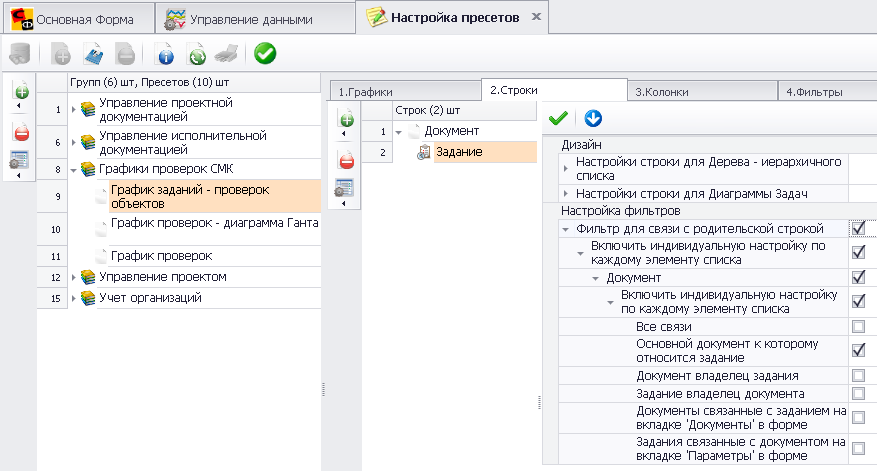 Рис. 959 Сохраните настройки пресета. Подробно о настройке строк смотри раздел "Вкладка "Строки" формы "Настройка пресетов" или раздел "Настройка пресета в форме "Настройка пресетов" Данными действиями создана структура данных с указанием типов строк и родительских связей для вложенных записей для основной колонки создаваемой нами таблицы. Далее необходимо указать параметры выбранных нами типов данных (атрибуты). Параметры документов и проверок отображаются в колонках. На вкладке "Колонки" формы "Настройка пресетов" настройте колонки "Обозначение записи", "Статус записи", "Обозначение задания", Содержание задания", "Тип.задания", "Начало плановое, общее", "Окончание плановое, общее", "Объект проверки". 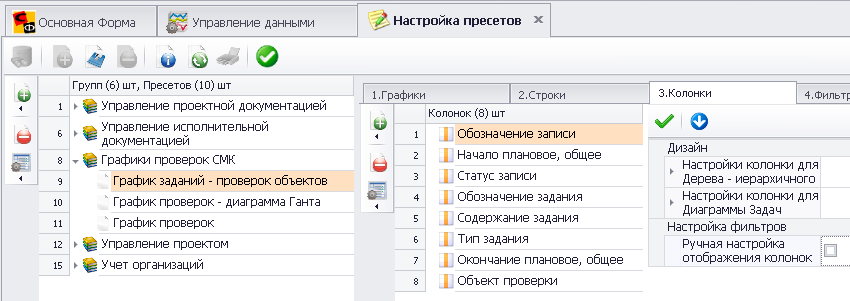 Рис. 960 Сохраните настройки пресета. Подробно о настройке колонок смотри раздел "Вкладка "Колонки" формы "Настройка пресетов" или в разделе "Настройка пресета в форме "Настройка пресетов". На вкладке "Фильтры" формы "Настройка пресетов" настройте фильтрацию по типу документа "График проверок".как показано на рис. 961 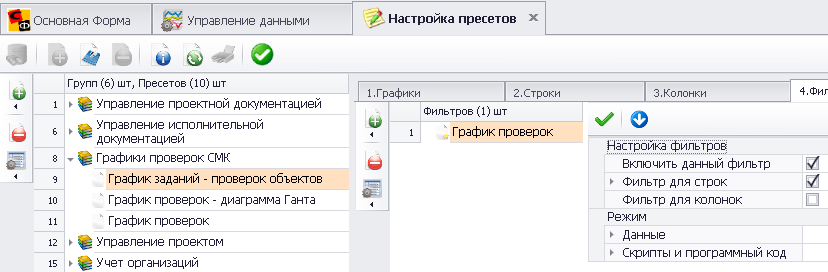 Рис. 961 Сохраните изменения в пресете. Подробно о настройке фильтров смотри раздел "Вкладка "Фильтры" формы "Настройка пресетов" или в разделе "Настройка пресета в форме "Настройка пресетов". Форма "Управление данными" при наличии в базе данных соответствующей информации примет следующий вид. 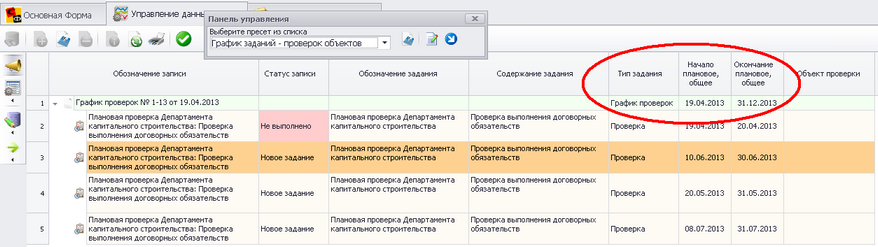 Рис. 962 В форме "Управление данными" имеется "лишняя информация", отмеченная на рис. 962 красным овалом. Программа "Стройформ" позволяет отфильтровать необходимую информацию. Обратите внимание, что общая информация "Тип задания", "Начало плановое, общее", "Окончание плановое, общее" относятся к типу данных "Документ" (График проверки) и типу данных "Задание", которые находятся на разных уровнях вложенности. Поэтому, при настройке колонок вложите колонки во второй уровень и установите настройки как показано на рис. 963 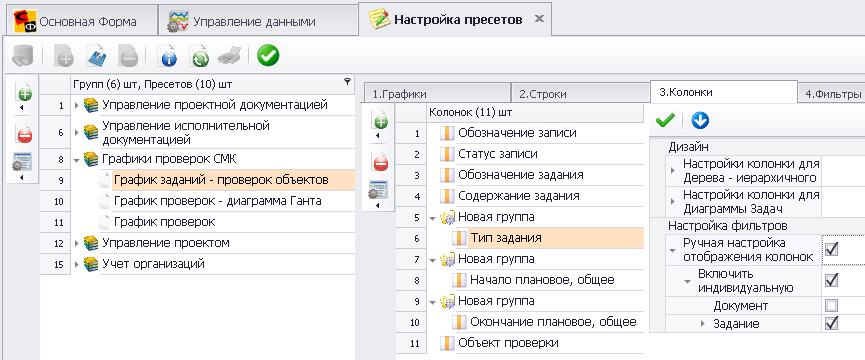 Рис. 963 Аналогичные настройки выполните для колонок "Начало плановое, общее", "Окончание плановое, общее". Сохраните изменения в пресете. Форма "Управление данными" примет следующий вид.  Рис. 964 Как видно из рис. 964 в колонках "Статус записи", "Обозначение задания", Содержание задания", "Тип.задания", "Начало плановое, общее", "Окончание плановое, общее", "Объект проверки" пресета "График заданий - проверок объектов" формы "Управление данных" содержится информация из формы "Задание".  Рис. 965 Пользователь может самостоятельно вывести в строку любую информацию из формы "Задание". Новое задание можно добавить с помощью команды управления данными "Добавить новое задание для выбранной записи". О добавлении нового задания смотри раздел "Пресет "График проверок". Для добавления информации в колонку "Объект проверки" вызовите команду "Добавить новые данные для выбранной ячейки" 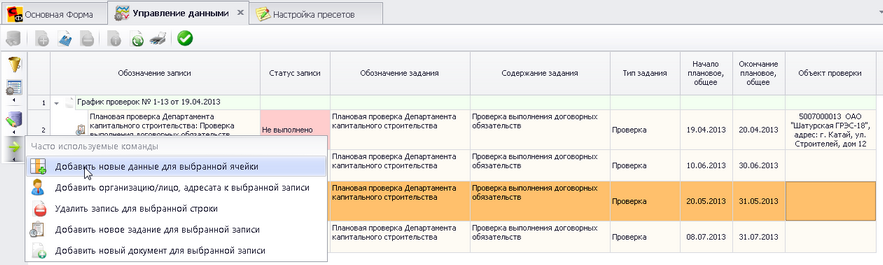 Рис. 966 Откроется форма выбора данных 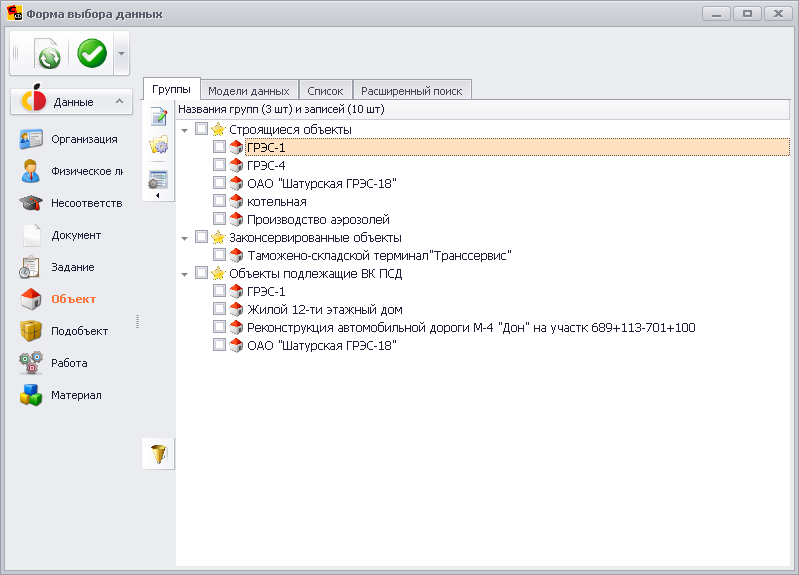 Рис. 967 в которой выберите необходимый объект (отметь флагом), например, котельная и вызовите команду "Завершить поиск с выбранным результатом". Форма "Управление данными" примет вид. 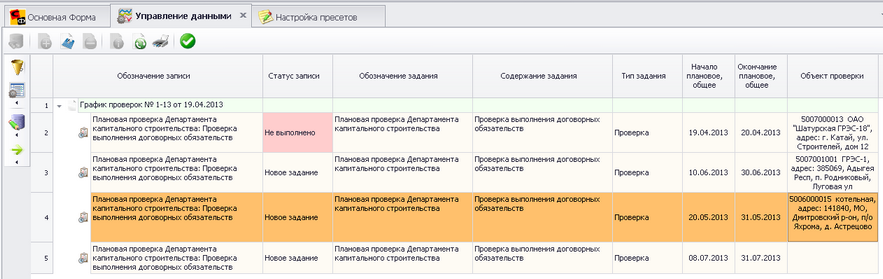 Рис. 968 Сохраните изменения в форме "Управление данными". После создания новой записи в документ "График проверок" устанавливать сразу тип задания "проверка" в форме "Управление данными" в отличии от пресета "График проверок" необязательно, т.к в текущем пресете фильтр по типу задания не устанавливался и в момент создания новой записи "Задание" установлена связь между документом "График проверок № 1-13 от 19.04.2013" и новым заданием. 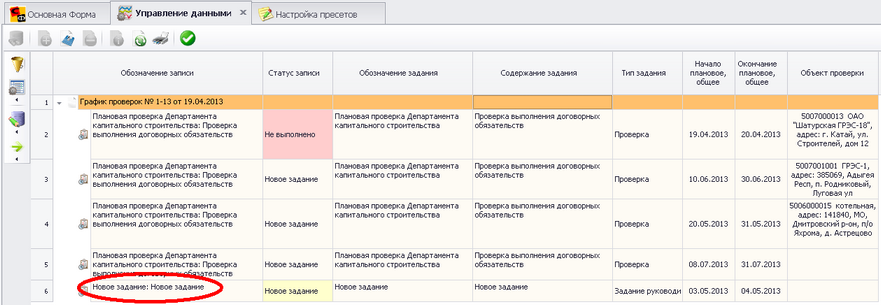 Рис. 969 В случае отсутствия данных о графиках проверки форма "Управления данными" может иметь вид. 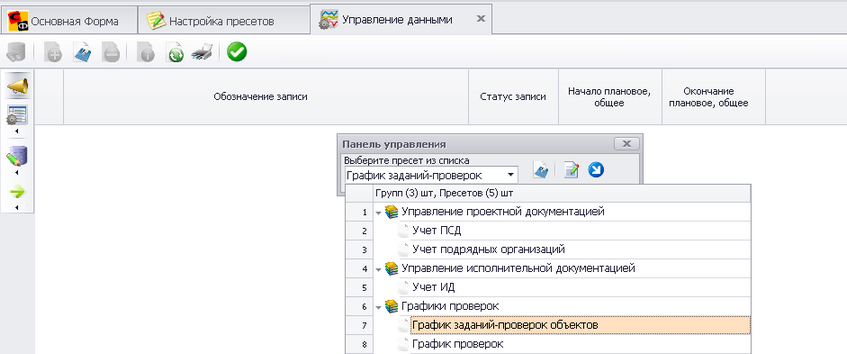 Рис. 868 Для добавления документа вызовите команду "Добавить новый документ для выбранной записи"
Текущий пресет удобен как с точки зрения внесения информации, так и с точки зрения создания текстового документа. Однако, встречаются ситуации, когда необходимо создать график проверок с диаграммой Ганта.
Для полного понимания процесса создания пресета рекомендуем ознакомится со всеми описаниями создания пресетов в разделе: - Группа пресетов "Управление проектной документацией" - Конфигурация АС "Стройформ": Управление проектом - Графики (отчеты) проверок органов ГСН - Графики проверок в системе качества
|
 |
Руководство пользователя версия 7.4.2013.51, скачать в формате HelpFile.chm, HelpFile.pdf, HelpFile.doc При полном или частичном использовании материалов сайта, ссылка на сайты www.stroyform.ru и www.stroyform.su обязательна support@stroyform.ru. |